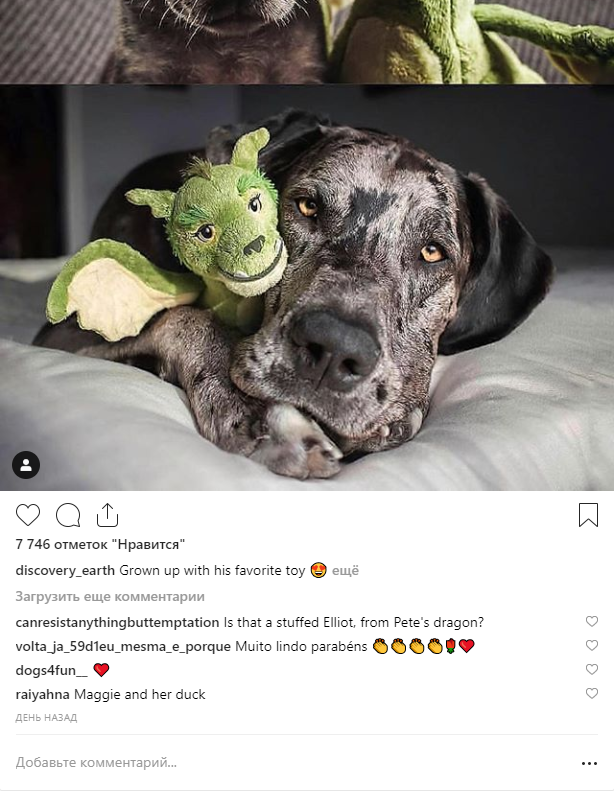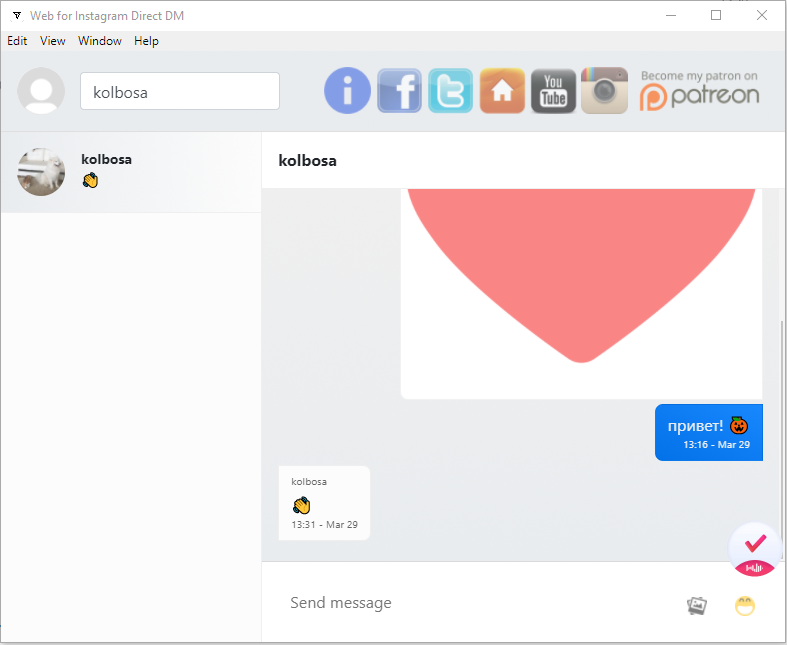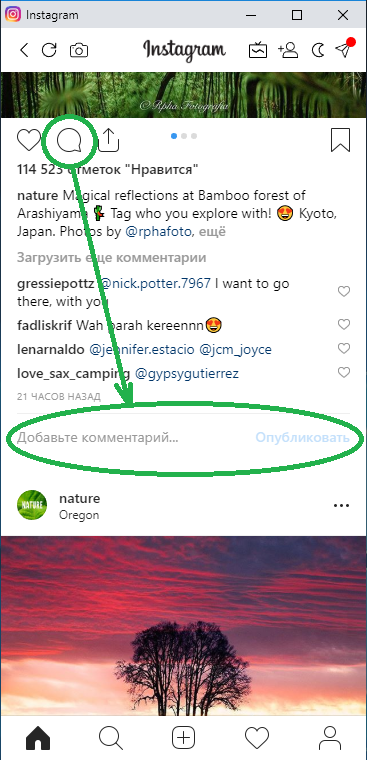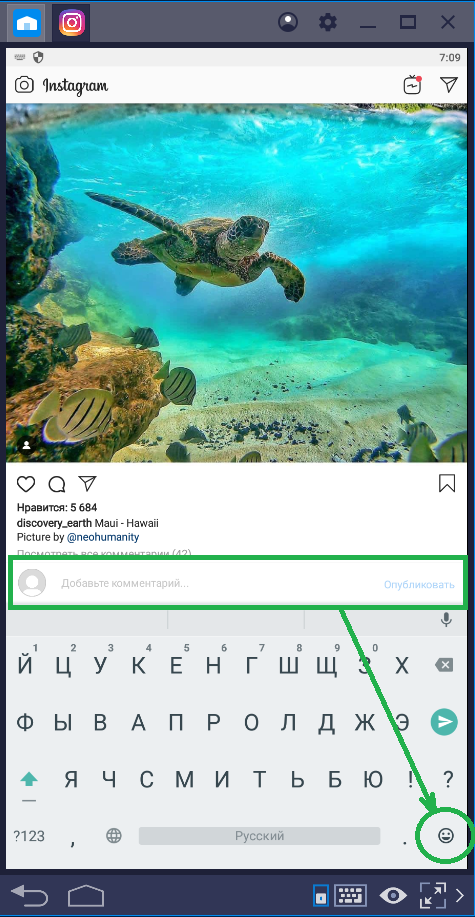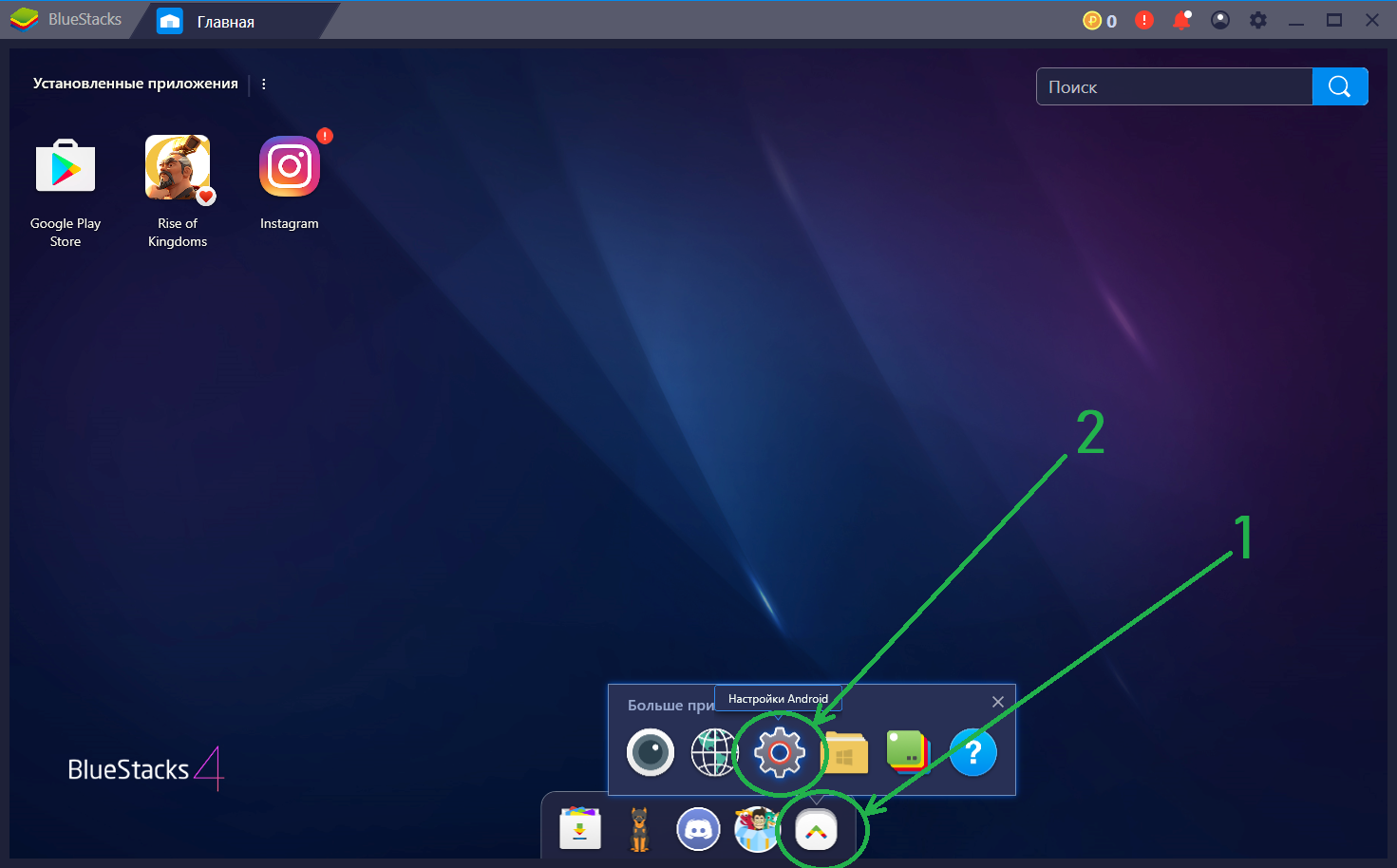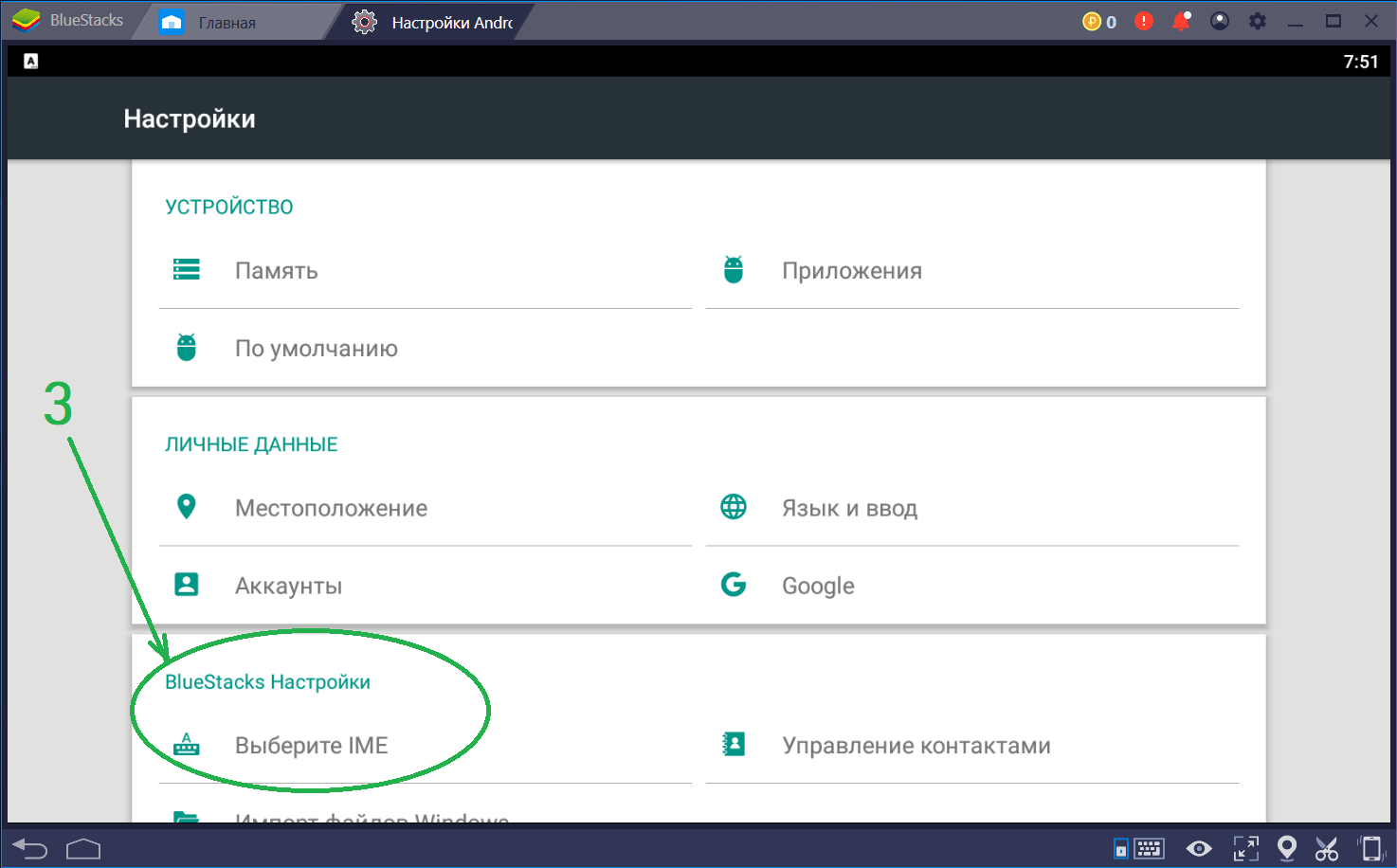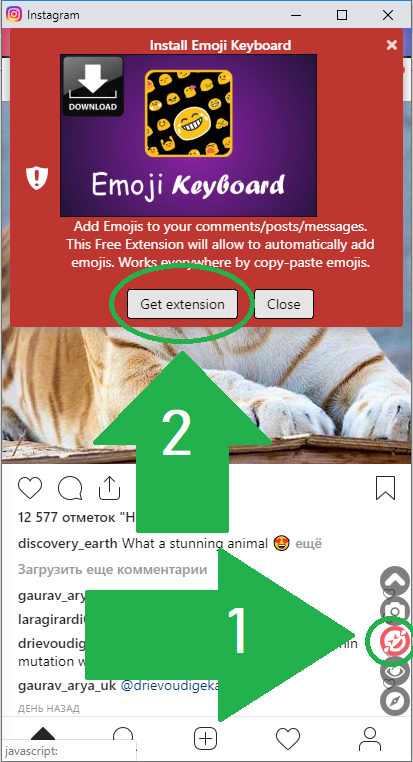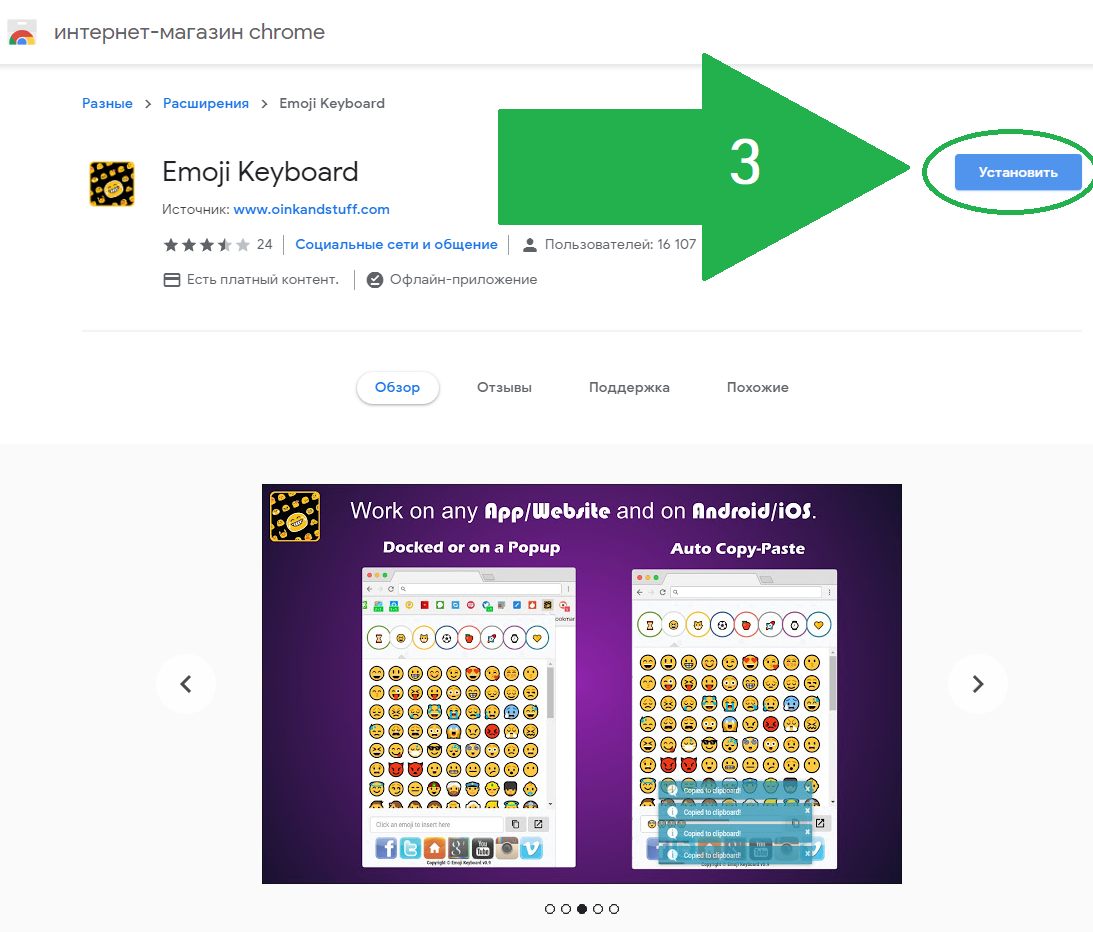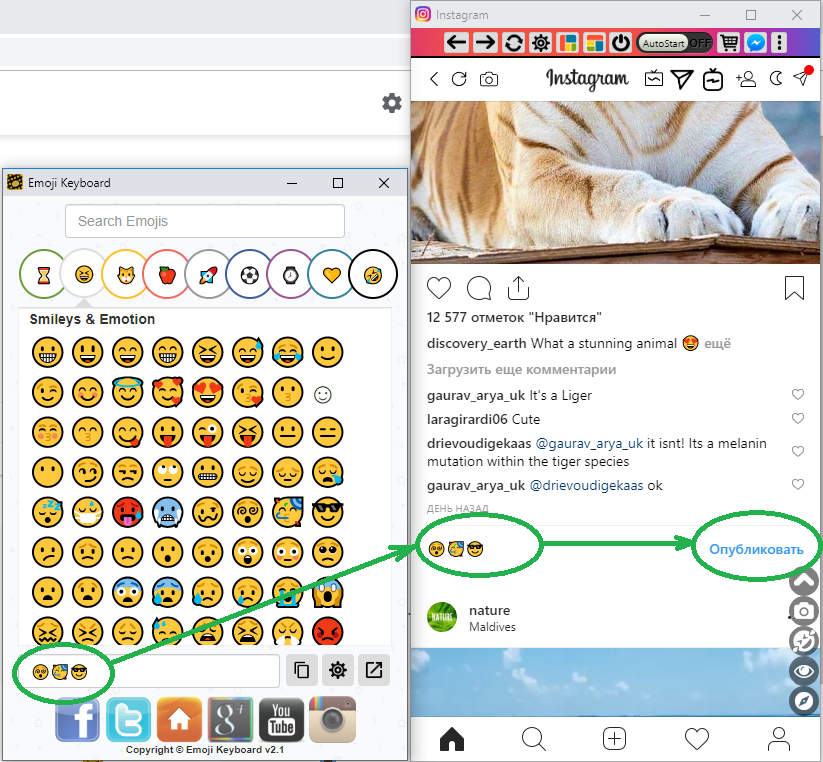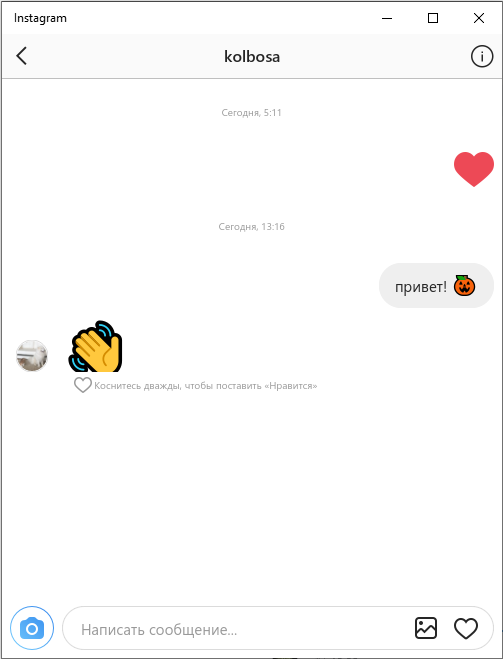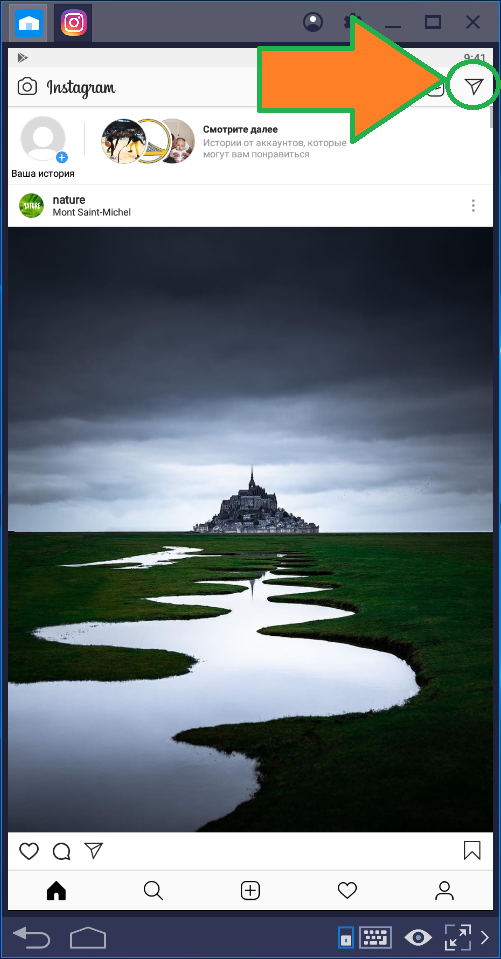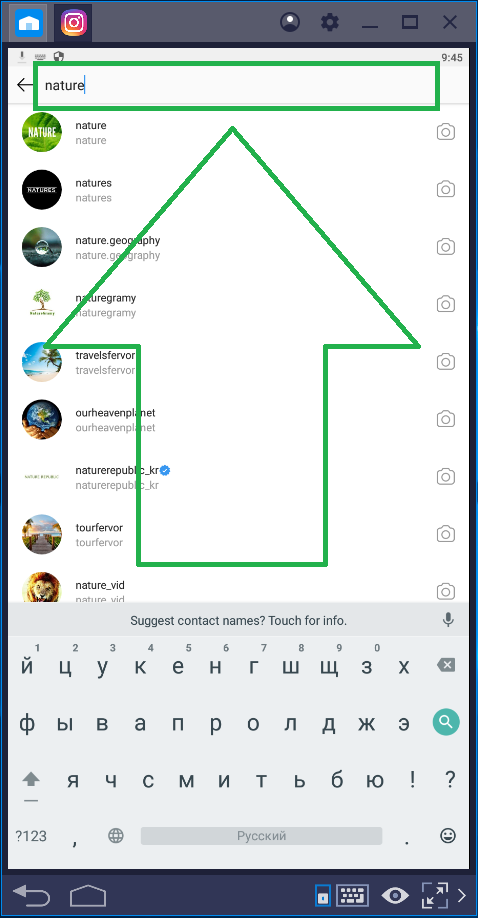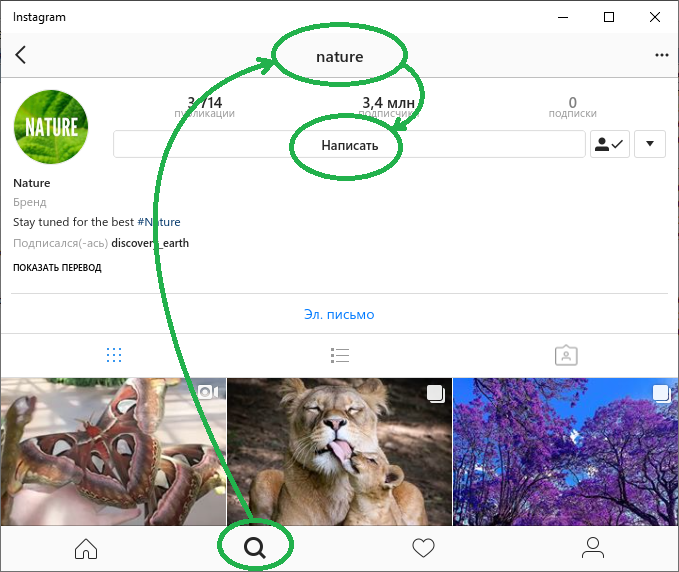Отправляем личные сообщения в сети инстаграм через ПК

Сайт не позволяет пользоваться всеми привычными функциями. Веб-версия служит для быстрого доступа, когда зайти с теелфона не представляется возможным. Зайти в переписку или отправить сообщение другому пользователю через инстаграм пока не представляется возможным. Сегодня мы расскажем, как отправлять сообщения в инстаграме через компьютер, ведь существуют непрямые способы.
Как написать СМС в инстаграм через компьютер

Прямого раздела, куда можно перейти, просмотреть историю переписки и начать новый диалог в веб-версии не существует. Оставлять короткие послания можно через комментарии к фотографиям. Если у человека, которому вы хотите написать, открытый профиль, вы может это сделать даже без необходимости подписываться на него. Последовательность простая:
- Зайти на веб-версию социальной сети.
- Пройти авторизацию: ввести логин и пароль.
- Найти публикацию, под которой вы хотите оставить комментарий и ввести текст.
- Написав сообщение, кликните на кнопку «Enter», расположенную на клавиатуре телефона. Ваш комментарий будет отправлен.
Комментарий отправлен. Способ не подойдет для личной или интимной переписке, так как комментарии к публикации увидят все подписчики человека, просматриваемые его фотографии или видео.
Как отправить письма непосредственно в Директ

- Для ПК и ноутбуков с установленной ОС Windows 8 и больше. При наличии этой ОС программу устанавливают из магазина. Перейти на него можно, нажав на кнопку, расположенную внизу экрана в левой части.
- Для операционных систем ниже 8 можно использовать программы, скачанные через торрент. Эти программы эмулируют Андроид, позволяя открывать не только инстаграм, но и другие программы, разработанные исключительно для смартфонов.
Для установки официального приложения на Виндовс 8 и выше, нужно перейти в раздел «Магазин», найти инстаграм и нажать «Установить».
После установки на компьютер, открываем программу, авторизуемся и отправляем сообщения. Эта установленная программа имеет те же функции, что и приложение на телефоне.
Как посмотреть сообщения через ПК

Если переписка уже была, то для отправки сообщения, нажмите на соответствующий чат или начать новую беседу, нажав кнопку «Новый диалог».
При выборе нескольких собеседников, нужно поставить галочки рядом с именем того, кому хотите написать сообщение. Преимущество СМС с компьютера в том, что этим способом его легко написать даже тому, у кого закрыт профиль без необходимости подписываться. Введите никнейм в поле поиска и выберите галочкой тот, который вас интересует.
Что делать, если не работает официальная программа

- Открыть программу, ввести информацию от аккаунта Гугл: логин и пароль.
- Внутри программы открыть такой же магазин, как и на Виндовс 8 и выше.
- С помощью поиска найти приложение Инстаграм, установить его и авторизоваться.
С BlueStacks App Player компьютер работает медленнее. Эмулятор бесплатный, некоторые функции и работа с ними отличается от смартфона, но все главные достоинства сохранились: добавление фотографий и видео, отправка сообщений.
Еще одно достоинство эмулятора – использование клавиатуры и мышки, настойка уведомлений: при новом письме на ПК выскакивает уведомление, так как программа работает в фоновом режиме. Просматривать сообщения через компьютер – удобная возможность. С ее помощью можно отправлять текст, фото и видео, организовать групповой чат.
Как писать СМС в инстаграм через сервисы для продвижения
Сайты для раскрутки социальной сети инстаграм – отличное решение для просмотра сообщений и отправки новых СМС. Каждый сервис требует введение логина и пароля, поэтому есть риск воровства странички. Чтобы предотвратить потерю аккаунта, после выхода и завершения смените логин и пароль к аккаунту.
Как писать сообщения в Instagram на компьютере через сторонние сервисы для продвижения? Для начала нужно выбрать программу, подходящую вас. Сервисов существует несколько:
- ru – бесплатный на протяжении недели;
- io – бесплатный доступ только на 6 дней.
Для одноразового использования программы подойдут, если же нужно использовать инстаграм и Директ регулярно, лучше установить официальную версию или эмулятор.
Источник статьи: http://insta-drive.ru/kak-otpravlyat-i-chitat-lichnye-soobscheniya-v-instagram-cherez-kompyuter/
Как писать сообщения в Инстаграме с компьютера?
Как написать сообщение в инстаграме с компьютера – вопрос, ответ на который требуется знать пользователям фотосети. Это прямая возможность работать в инсте на ПК. Можно выполнять разные опции. В статье вниманию представлены вниманию методы, как отправлять сообщения. Стоит следовать им, чтобы получить положенные возможности и преимущества.
Как зайти в сообщения в инстаграме с компьютера?
Чтобы провести отправку нужного уведомления, следует разобраться с тем, как зайти в раздел. Отдельной страницы не существует. Потребуется использовать специальные приложения. Если отправка уведомлений не считается рабочей необходимостью, можно решить вопрос через отправку комментариев к фото. В данной ситуации необходимо следовать такой инструкции:
- Зайти в веб-версию фотосети;
- Проводится авторизация;
- Следует найти публикацию, где нужно ввести текст;
- После написания сообщения нажимается Ввод.
Текст автоматически отправляется. Этот вариант оптимально подходит для личной и публичной переписки. Во втором случае написанное увидят подписчики человека, которые видят контент.
Как написать сообщение в инстаграмме через компьютер?
Есть некоторые пользователи, которые не знают, как правильно отправлять комментарий в соцсети. Не нужно полагать, что данной опции не существует. Получить ее можно после установки грамотно разработанной утилиты.
Для этого нужно зайти в магазин приложений. Выбрать вариант. Провести загрузку на рабочий стол. Здесь рекомендуется выбрать один из нескольких вариантов. Один предназначен для ПК. Второй для ноутбуков, работающих на ОС Windows 8 и далее. Здесь также проводится установка из магазина.
Перейти на него разрешается посредством нажатия на кнопку. Расположена она в нижней части экрана, слева. Если на гаджете установлен вариант ниже восьмого, разрешается скачивать ПО в торренте. Предложенные утилиты для ПК дают возможность не только открывать инсту, но иные программы.
Выбор, скачивание и установка проводятся легко. В магазине выбирается оптимальный продукт и нажимается опция установки. После этого осуществляется стандартная авторизация и начинается отправка сообщений. Программы можно использовать, как полноценные телефонные приложения.
Как отправить сообщение в инстаграм с компьютера?
Решая вопрос, как писать сообщения в инстаграме с компьютера, следует не только действовать по прямой инструкции, но задействовать сторонние приложения. Продукты дают доступ к персональным сообщениям владельца учетной записи.
Есть много преимуществ, которые делают приложения популярными. Одновременно стоит выделить и недостатки. Перед тем как посмотреть и отправлять сообщения на компе, стоит учесть следующие факторы:
- Личная информация может попасть в руки мошенников. Программа требует наличия доступа к логину и паролю учетной записи;
- Эмуляторы, предназначенные для раскрутки, платные в большинстве своем. Потому на неоплачиваемое пользование отведено 5-7 дней;
- Текст не разрешено писать в новом окне. Допустимо отвечать исключительно на уже существующие диалоги.
После использования утилиты следует выйти и желательно сменить код от входа в профиль. По описываемому примеру можно использовать ПО Okogram.ru. Человек получает 7 бесплатных дней для пользования функциями. Рекомендуется задействовать еще один продукт – Idirect.io. Здесь для общения и оставления комментариев в директ бесплатно предоставляется 6 дней.
Пользователям социальной сети разработчики предлагают немало неофициальных ПО. Если на ПК или на телефоне установлена надежная антивирусная программа, можно попробовать задействовать ее. Среди популярных востребованных способов следует отметить:
- RuInsta – бесплатная версия;
- InstaPic – платная;
- Wingram – платная.
Выбирая и скачивая продукт, важно понимать, что среди неофициальных вариантов присутствует довольно много мошеннических порталов. Подбирать следует максимально осторожно, прочитывать условия использования. Только потом задействовать нужную утилиту на мобильном.
Подводя итоги
Сегодня инста считается самой успешной социальной сетью. Достаточно открыть, зайти в инстаграмм и можно продавать товары и услуги, продвигать личную компанию в сети. Пользователю разрешается сидеть в сети и вести через деловую переписку в direct, созваниваться. Если требуется вести много разговоров, помощь компьютера окажется незаменимой. Главное использовать проверенные сторонние приложения от профессиональных разработчиков и следовать инструкции.
Источник статьи: http://in-wiki.com/kak-napisat-soobshchenie-v-instagrame-s-kompyutera.html
Как отправить сообщение в Инстаграме с компьютера
Писать комментарии с настоящей, а не экранной, клавиатуры – удобно. Казалось бы, в этом плане ПК-версия Instagram должна превосходить мобильное приложение. Однако именно в части обмена сообщениями на ПК есть искусственные ограничения: например, не везде работает Директ.
Рассмотрим, как их обойти, и как пользоваться Инстаграмом с комфортом, сидя перед большим монитором, а не тыкая двумя пальцами в крохотный экран.
Особенности Инстаграма на компьютере
Первая особенность со знаком «минус» – отсутствие Директа в веб-версии Инстаграм. Если вы зайдете на instagram.com через любой браузер, вы сможете пролистать ленту, оставить несколько остроумных комментариев, но не сможете общаться с друзьями в личке – эта возможность разработчиками вырезана.
- установить официальное приложение из Microsoft Store;
- установить стороннее приложение Web for Instagram Direct DM;
- использовать эмулятор Андроида (например, Bluestacks).
Первый вариант работает только на Windows 10. Второй подходит и для других операционных систем. Интерфейс на английском, но писать по-русски можно, а разобраться в трех кнопках даже без знания языка не составит труда. Bluestacks позволяет пользоваться мобильной версией Instagram со всеми ее преимуществами – смайликами и Директом – на ПК.
Отсутствие смайликов в компьютерном Инстаграме – это вторая особенность. О том, как с ней справиться, поговорим ниже.
Как написать комментарий с ПК
Если вы смотрите ленту Инстаграма в Bluestacks или в браузере, то сразу под каждым постом вам будет видно поле «Добавьте комментарий». Нажимаем туда левой кнопкой мыши, вводим текст и кликаем «Опубликовать» или нажимаем на клавиатуре Enter, чтобы отправить написанные сообщения.
В официальном приложении для Windows 10 и в расширениях «Хрома» (Инстаграм Веб, Web for Instagram) нужно нажать на круглый значок, чтобы поле для комментариев открылось в новом окне или под постом.
Как вставить смайлик в сообщение
В приложении на Bluestacks уже есть небольшая встроенная коллекция смайлов. Открывается нажатием на «мордочку» на виртуальной клавиатуре.
Дополнительные смайлы можно скачать в Google Play Store в виде виртуальных клавиатур (GO Keyboard, Cute Emoji Keyboard и т.д.). Скачанную клавиатуру обычно требуется активировать. Для этого:
- нажимаем кнопку «Больше приложений» внизу экрана;
- переходим на страницу «Настройки Android»;
- щелкаем на «Выберите IME»;
- переключаем ползунок «Включить экранную клавиатуру» в зеленое положение;
- нажимаем «Выбрать по умолчанию» и выбираем нужную клавиатуру.
Если вы не хотите устанавливать программу Bluestacks, но в то же время не представляете своих сообщений без смайлов – в этом случае рекомендуем обратить внимание на расширение Web for Instagram для Google Chrome.
Нажимаем на смеющуюся рожицу в правом нижнем углу расширения и жмем Get Extension, чтобы установить Emoji Keyboard – еще одно расширение от тех же разработчиков, представляющее собой библиотеку смайлов.
Аналогичных расширений существует множество, и поиску самых интересных эмодзи можно посвятить немало времени, но плюс Emoji Keyboard в том, что оно синхронизировано c Web for Instagram, поэтому когда вы тыкаете мышкой в смайл, он сразу появляется в строке комментариев без лишних телодвижений.
Если же вы предпочитаете отправлять сообщения в Инстаграм не из «Хрома», а из другого браузера или официального приложения, то небольшие телодвижения совершать придется: Ctrl-C, чтобы скопировать смайлик, и Ctrl-V, чтобы вставить его в коммент. Копировать можно из любого удобного источника: Emoji Keyboard, getemoji.com и т.д.
Как написать в Direct с компьютера
Функция Директ в Инстаграме служит для личных сообщений. Это приватный чат, не предназначенный для посторонних глаз.
Есть несколько способов написать в Директ с компьютера:
- через официальное приложение для Windows 10;
- через приложение Web for Instagram Direct DM;
- при помощи Bluestacks.
В веб-версии (т.е. на странице Instagram в браузере) функция обмена личными сообщениями почему-то не предусмотрена.
Итак, для того чтобы начать общение, нажимаем на кнопку «самолетик» (она находится на главной странице) и находим нужного пользователя.
Можно зайти и с другой стороны: сначала находим пользователя, потом щелчком мыши на его имя переходим в его профиль и жмем «Написать».
Какое приложение использовать для отправки сообщений в Инстаграм неважно. Необязательно обоим собеседникам использовать одинаковое, в любом случае текст/картинка/видео дойдет до адресата.
Источник статьи: http://ruinsta.com/soobshenie-s-komputera.html